Raptor畫程序流程圖并得到運行結果,今天我們就來舉一個簡單的例子,就是求兩數之和的流程圖,下面我們就來看看詳細的教程。
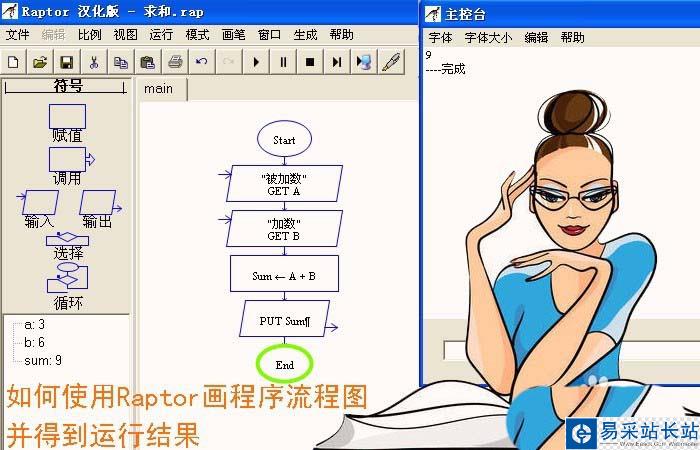
1、Raptor程序比較小,把下載好的Raptor安裝程序。安裝在計算機中,鼠標左鍵雙擊,運行程序,如下圖所示。
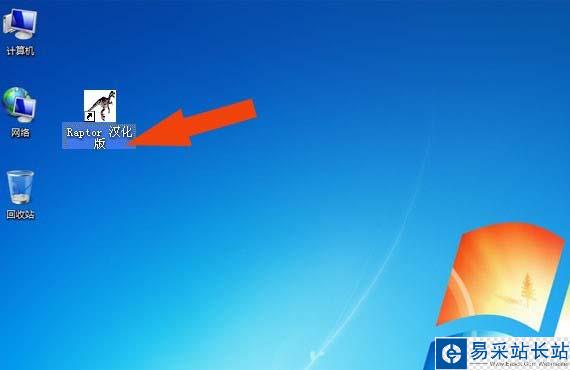
2、在運行的Raptor界面上,單擊【保存】按鈕,并準備流程圖設計。接著,在運行的Raptor界面上,單擊【保存】按鈕,根據設計的求兩數之和的要求,準備流程圖設計,如下圖所示。
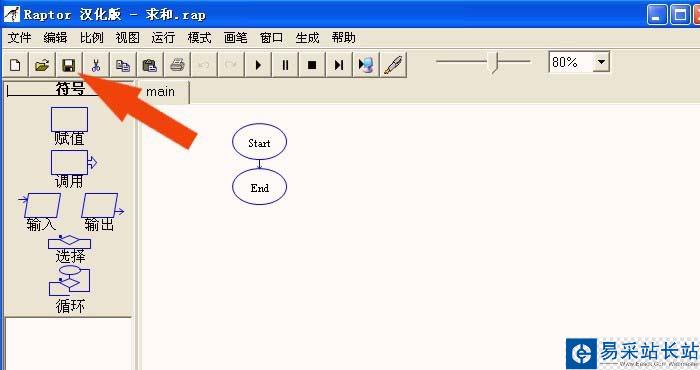
3、左鍵單擊【輸入】圖形,并拖動到流程圖中間位置處,作為被加數。然后,在畫流程圖的工具窗口中,鼠標左鍵單擊【輸入】圖形,并拖動到流程圖開始和結束的中間位置處,雙擊【輸入】圖形,在提示窗口上輸入被加數和變量名稱,并單擊【完成】按鈕,如下圖所示。
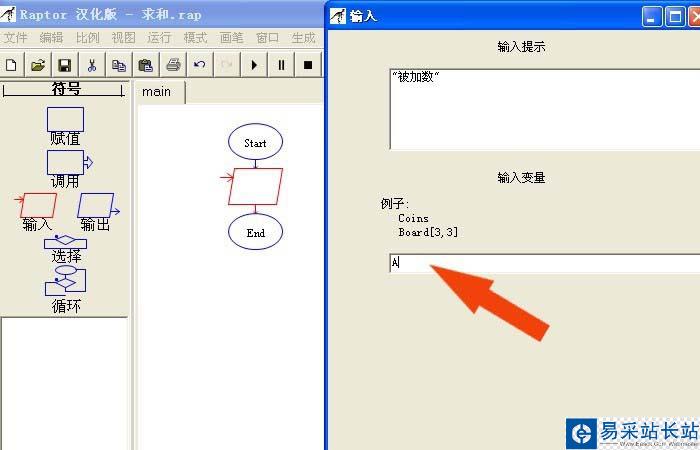
4、單擊【輸入】圖形,并拖動到流程圖中間位置處,作為加數。接著,在畫流程圖的工具窗口中,鼠標單擊【輸入】圖形,并拖動到流程圖開始和結束的中間位置處,雙擊【輸入】圖形,在提示窗口上輸入加數和變量名稱,并單擊【完成】按鈕,如下圖所示。
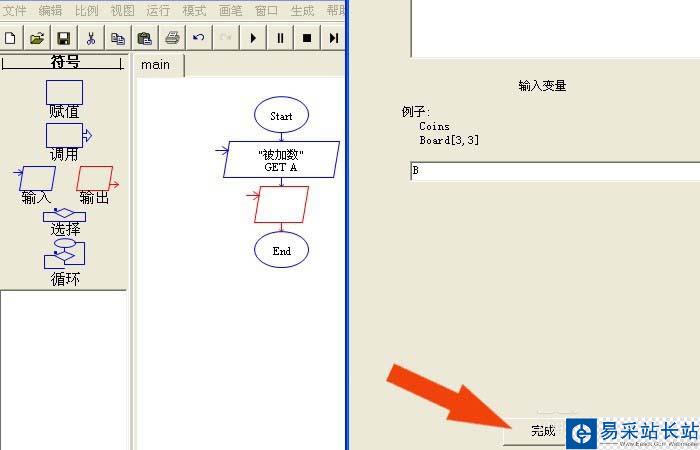
5、左鍵單擊【賦值】圖形,并拖動到流程圖加數的后面,作為加法運算。然后,在畫流程圖的工具窗口中,鼠標左鍵單擊【賦值】圖形,并拖動到流程圖加數的后面,作為加法運算。雙擊【賦值】圖形,輸入加法運算式,并單擊【完成】按鈕,如下圖所示。
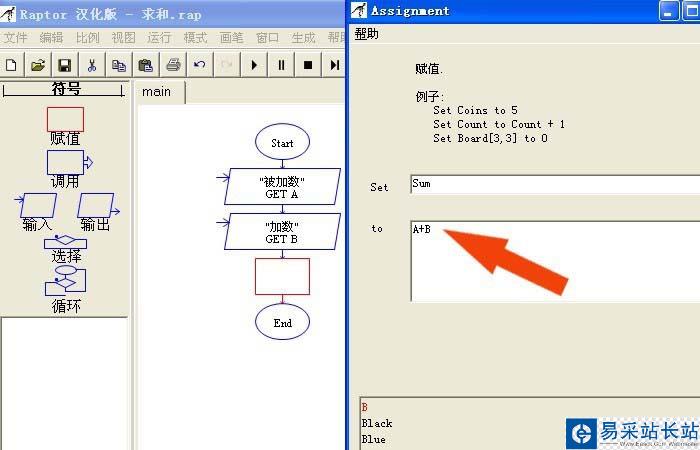
6、單擊【輸出】圖形,并拖動到流程圖【賦值】圖形后面,作為輸出結果。接著,單擊【輸出】圖形,并拖動到流程圖【賦值】圖形后面,作為輸出運算結果。單擊【完成】按鈕,如下圖所示。
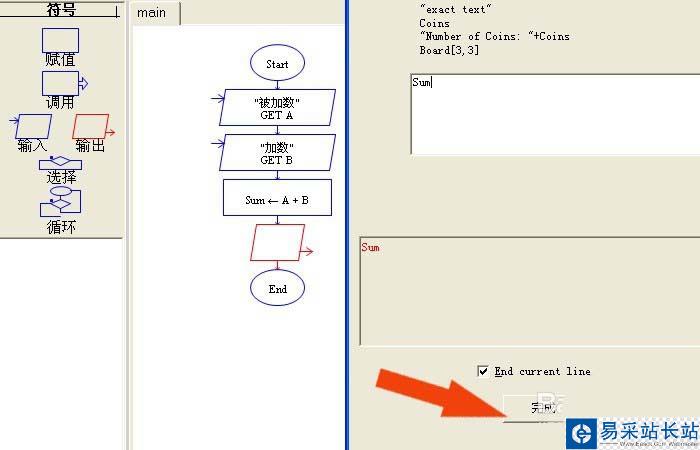
7、流程圖畫好了,可以運行程序,檢查輸出運算結果。然后,流程圖畫好了,可以運行程序,檢查輸出運算結果。鼠標左鍵單擊菜單下的【運行】按鈕,如下圖所示。
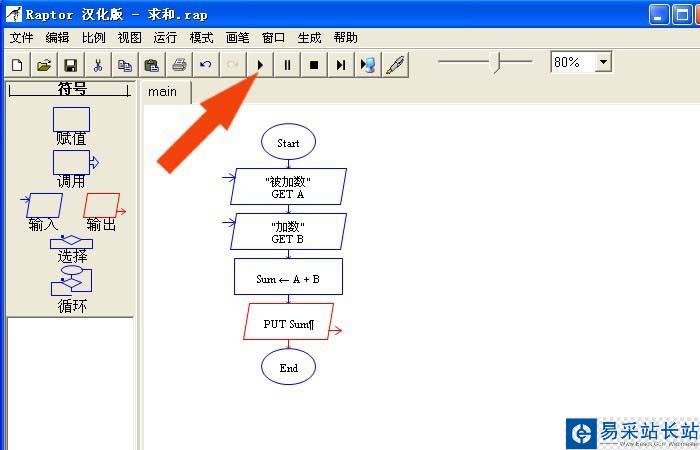
8、在彈出的被加數輸入窗口中,輸入數值。接著,在彈出的被加數輸入中,輸入數值,如下圖所示。
|
新聞熱點
疑難解答
圖片精選